文章詳情頁
win10關閉自動重啟方法介紹
瀏覽:4日期:2023-02-02 09:25:19
有些朋友反映在使用win10系統的時候經常會遇到莫名其妙就自動重啟了,不知道什么原因。如果有以上問題,我們可以在系統配置中關閉自動監測和自動重啟功能,下面就一起來看一下關閉的方法吧。
win10關閉自動重啟方法介紹1、首先使用“win+r”打開運行。
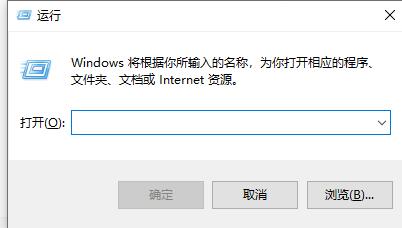
2、輸入“msconfig”,點擊“確定”
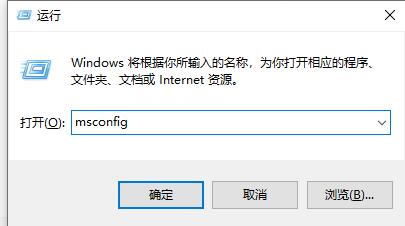
3、在常規選項卡中勾選“診斷”點擊“確定”之后重啟電腦。

4、然后用相同方法來到“服務”選項卡,勾選下方隱藏服務,然后將不需要的服務禁用。
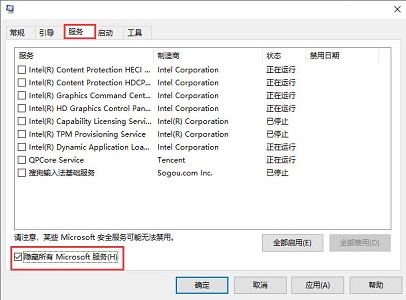
5、接著打開“控制面板”
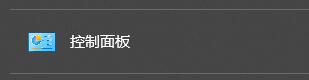
6、根據圖示路徑找到電源選項,點擊“選擇電源按鈕的功能”
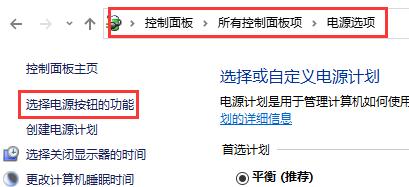
7、點擊“更改當前不可用的設置”
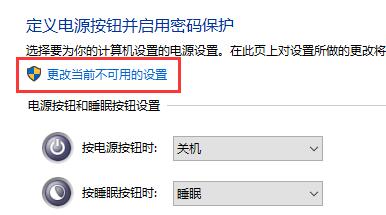
8、在關機設置中取消勾選“啟用快速啟動”即可
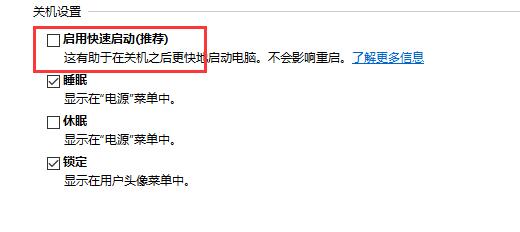
相關文章:win10關閉自動更新 | win10關閉防火墻和defender
以上就是win10關閉自動重啟方法介紹了,大家快去關閉自動重啟功能解決問題吧。想知道更多相關教程還可以收藏好吧啦網。
以上就是win10關閉自動重啟方法介紹的全部內容,望能這篇win10關閉自動重啟方法介紹可以幫助您解決問題,能夠解決大家的實際問題是好吧啦網一直努力的方向和目標。
相關文章:
1. 如何雙啟動Win11和Linux系統?Win11 和 Linux雙系統安裝教程2. 企業 Win10 設備出現開始菜單和任務欄快捷方式消失問題,微軟展開調查3. 統信uos操作系統怎么激活? 統信UOS系統家庭版激活教程4. Windows Modules Installer Worker是什么進程?硬盤占用100%的原因分析5. UOS系統怎么滾動截圖? UOS滾動截圖的使用方法6. grub2引導freebsd詳解7. 更新FreeBSD Port Tree的幾種方法小結8. OPENBSD上的ADSL和防火墻設置配置9. 統信UOS系統怎么禁止窗口特效? 統信關閉窗口特效的技巧10. uos截圖保存在哪? UOS設置截圖圖片保存位置的技巧
排行榜
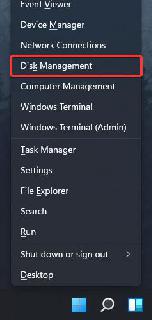
 網公網安備
網公網安備